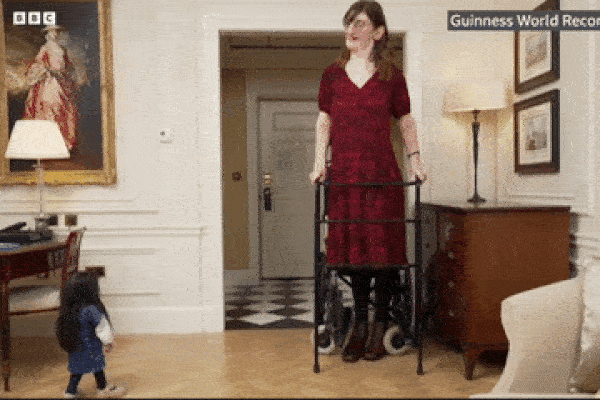- Bạn đọc gửi câu chuyện thật của bản thân hoặc người mình biết nếu được cho phép, không sáng tác hoặc lấy từ nguồn khác và hoàn toàn chịu trách nhiệm trước pháp luật về bản quyền của mình.
- Nội dung về các vấn đề gia đình: vợ chồng, con cái, mẹ chồng-nàng dâu... TTOL bảo mật thông tin, biên tập nội dung nếu cần.
- Bạn được: độc giả hoặc chuyên gia lắng nghe, tư vấn, tháo gỡ.
- Mục này không có nhuận bút.
Lập một 'hội kín' trên Facebook dễ hay khó?
Việc bị lộ những thông tin hay những bình luận không hay về người khác luôn là vấn đề khiến nhiều người dùng Facebook rất đau đầu. Thực tế, Facebook cung cấp sẵn những tính năng bảo mật, vấn đề chỉ là bạn có chịu khó tìm hiểu hay không mà thôi.
Việc bị lộ những thông tin hay những bình luận không hay về người khác luôn là vấn đề khiến nhiều người dùng Facebook rất đau đầu. Thực tế, Facebook cung cấp sẵn những tính năng bảo mật, vấn đề chỉ là bạn có chịu khó tìm hiểu hay không mà thôi.
Nếu bạn muốn lập một nhóm riêng tư để thảo luận những vấn đề mà không muốn những người ngoài nhóm biết, hãy làm theo hướng dẫn dưới đây:

Đầu tiên bạn vào trang facebook của mình, tìm đến cột menu bên trái màn hình và tìm đến các phần hiển thị các group mà bạn tham gia.

Click vào nút Create Group (Tạo nhóm) để tạo một nhóm mới.

Sau khi tạo nhóm mới, một bảng thông báo sẽ hiện ra. Tại đây, bạn sẽ đặt tên cho nhóm của mình đồng thời điền tên những người bạn mà bạn muốn thêm vào group.

Ở bên dưới phần điền tên và thành viên có phần “quyền riêng tư”, bạn hãy chọn “Bí mật” để nhóm của bạn trở thành một hội kín đúng nghĩa. Chỉ những thành viên trong nhóm mới nhìn thấy nhóm cũng như các bài post từ thành viên khác. Người ngoài sẽ không thấy sự tồn tại nhóm của bạn.

Tiếp đó, bạn sẽ chọn biểu tượng cho nhóm của mình. Hãy nhớ chọn một biểu tượng phù hợp. Điều này rất có ý nghĩa.

Tới đây, nhóm của bạn đã được lập xong. Facebook sẽ đưa bạn tới trang chủ của nhóm để bạn có những thiết lập khác cho nhóm của mình. Công việc vẫn còn tiếp tục nhé.

Từ bây giờ, nhóm của bạn sẽ xuất hiện ở cột menu ở bên trái.

Để thay đổi hình ảnh hiển thị ở phần đầu trang chủ của nhóm, bạn có thể chọn một bức ảnh có sẵn hoặc tải lên từ máy tính. Có một nút chức năng ở góc trên, bên phải, hãy click vào đó.

Tiếp theo là giới thiệu về nhóm của bạn. Hãy nói cho các thành viên biết, họ sẽ viết những gì vào nhóm này.

Để có những cài đặt khác trong nhóm, hãy click vào biểu tượng bánh răng ở phía trên mục About (Giới thiệu), bên cạnh mục Notification (Thông báo).

Tại đây bạn sẽ tìm được một số tính năng bảo mật cho nhóm. Bạn có thể lựa chọn để bất cứ thành viên nào trong nhóm cũng có thể kết nạp hội viên mới và đồng ý thành viên mới gia nhập nhóm. Hoặc bạn cho phép bất cứ thành viên nào cũng có thể mời thành viên mới những chỉ có bạn (admin) mới có quyền chấp thuận.

Tại đây, Facebook cũng cung cấp cho bạn lựa chọn email chung của nhóm và đường dẫn URL đến trang chủ của nhóm.

Cuối cùng, để cung cấp chức năng admin (quyền quản trị) cho một thành viên nào đó, bạn hãy đến thẻ Member (Thành viên) rồi click vào biểu tượng bánh răng xuất hiện bên dưới tên mỗi thành viên. Ở đây bạn cũng có thể loại bất cứ thành viên nào ra khỏi nhóm.
Theo Vietnamnet
-
Công nghệ22/12/2023VNPT Cyber Immunity với nền tảng quản lý An toàn thông tin (VNPT MSS) sẽ hỗ trợ doanh nghiệp tránh mất an toàn thông tin, lộ lọt dữ liệu, trước các cuộc tấn công từ trong và ngoài tổ chức.
-
Công nghệ16/11/2020Ngày 16/11 Công ty Cổ phần Nghiên cứu và Sản xuất VinSmart (Tập đoàn Vingroup) chính thức ra mắt Vsmart Bee Lite - mẫu điện thoại thông minh được trang bị tính năng 4G, mức giá thấp chưa từng có.
-
Công nghệ14/07/2020Chỉ trong một quãng thời gian ngắn, TikTok trở thành "mạng xã hội đáng sợ nhất thế giới". Tại sao ứng dụng Trung Quốc bị tẩy chay dữ dội như vậy?
-
Công nghệ24/06/2020iOS 14 mang đến vô số tiện ích mới lạ và tiện dụng trên dòng sản phẩm iPhone của Apple.
-
Công nghệ24/06/2020Với những bước đơn giản dưới đây, người dùng đã hạn chế thấp nhất nguy cơ bị hacker tấn công chiếm quyền Facebook.
-
Công nghệ24/06/2020Số lượng vụ trộm cướp tiền điện tử tăng nhanh trong năm 2019, các đối tượng cũng có xu hướng thực hiện các vụ trộm với quy mô lớn hơn.
-
Công nghệ23/06/2020Sắc lệnh vừa được tổng thống Mỹ ký sẽ cắt đứt nguồn cung lao động nước ngoài quan trọng cho các công ty công nghệ.
-
Công nghệ23/06/2020Đặc biệt với chị em công sở càng nên nắm vững để không mất tài khoản và thông tin cá nhân đáng tiếc nhé!
-
Công nghệ23/06/2020Nhiều thương hiệu lớn đang tẩy chay quảng cáo trên Facebook để phản đối việc yếu kém trong xử lý ngôn từ thù địch và thông tin sai lệch của mạng xã hội này.
-
Công nghệ23/06/2020Hệ điều hành mới dành cho iPhone hỗ trợ widget tại màn hình chính, cho phép xem video trong khi làm việc khác, cập nhật tính năng cho các phần mềm khác.
-
Công nghệ23/06/2020Apple bước vào Hội nghị WWDC 2020 trong lúc phải đối mặt với làn sóng phản ứng gay gắt nhất từ giới công nghệ kể từ khi App Store “chào đời" năm 2008.
-
Công nghệ22/06/2020FaceApp là ứng dụng đang “gây sốt” trên mạng xã hội với tính năng “chuyển đổi giới tính”. Tuy nhiên, có thông tin cho rằng ứng dụng này lấy cắp thông tin người dùng, liệu điều này có chính xác?
-
Công nghệ22/06/2020Khi xe sắp hết nhiên liệu, trước khi qua đoạn đường ngập nước, trước khi tắt máy,... là những thời điểm mà điều hoà trên ô tô cần phải được tắt.
-
Công nghệ22/06/2020Là một trong những ứng dụng phổ biến ở Việt Nam, nhưng TikTok đang bị liệt kê vào danh sách cấm từ phía Ấn Độ vì có nguồn gốc xuất xứ từ Trung Quốc.